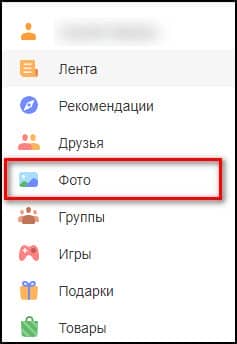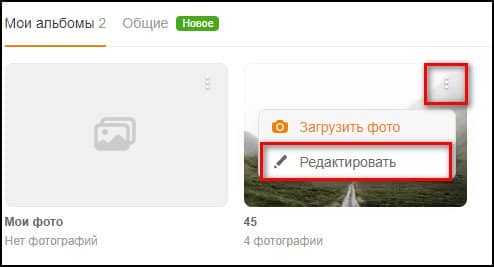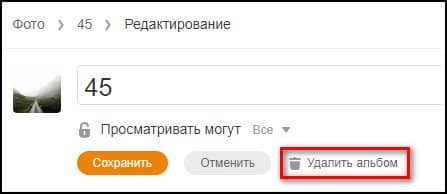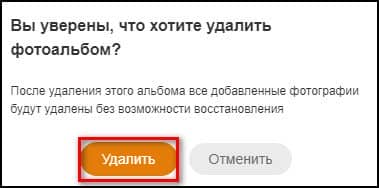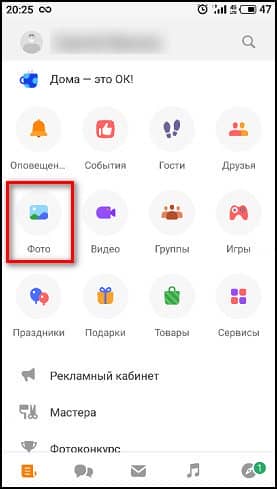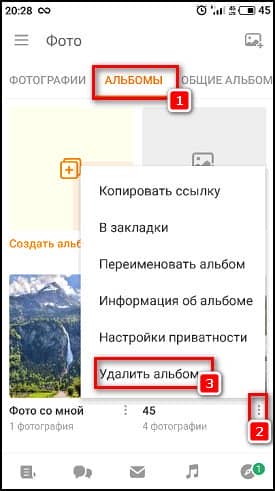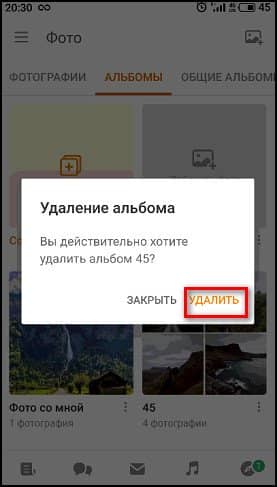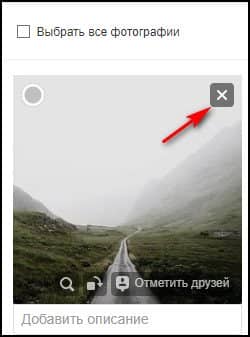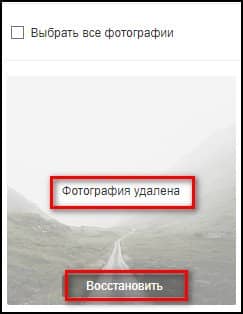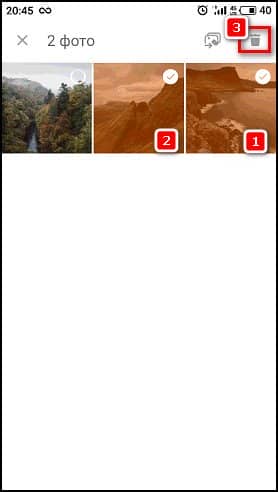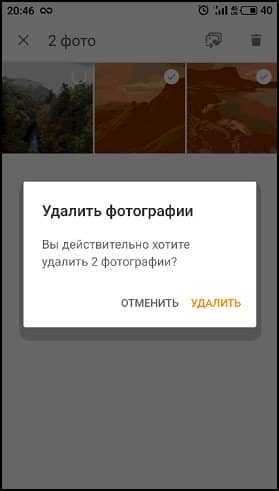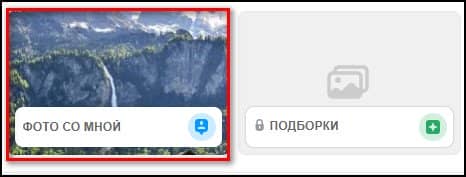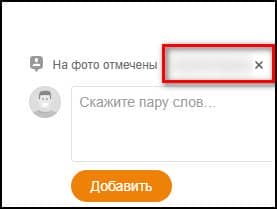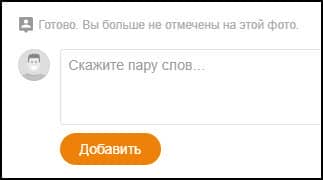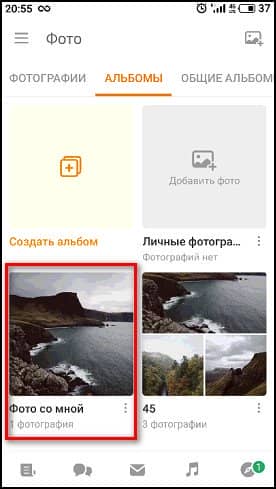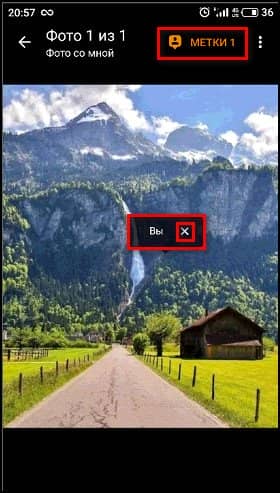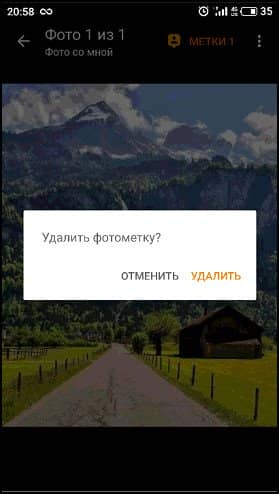Користувачі Однокласників можуть не тільки додавати фотографії до себе на сторінку, але і видаляти їх. Якщо з’явиться така необхідність, можна стерти всі зображення відразу, так і окремі знімки. Ці операції легко здійснимі як в браузері на ПК, так і в мобільному додатку.
Видалення відразу всіх фотографій в ОК
Щоб видалити всі фото в Однокласниках відразу, має бути дотримана одна умова: всі картинки знаходяться в одній папці.
Інструкція для браузера:
- Відкрити розділ «Фото», натиснувши на нього в меню зліва.

- Навести курсор миші на мініатюру альбому, який більше не потрібен, викликати меню натисненням на кнопку з трьома крапками і вибрати «Редагувати».

- Натиснути «Видалити альбом».

- Підтвердити виконання операції.

Стерти знімки можна і в мобільному додатку:
- Відкрити ОК.
- Зробити свайп вправо, в меню вибрати «Фото».

- Перейти у вкладку «Альбоми», під стирані натиснути на кнопку з трьома крапками і в випадаючому списку команд натиснути «Видалити».

- Підтвердити дію.

Важливо знати, що після видалення відновити зображення буде неможливо. З цієї причини попередньо рекомендується обдумати свої вчинки.
Як видалити одну або кілька фото
Видалити фото з альбому в Однокласниках можна не повністю, а частково.
Щоб видалити один або кілька знімків через браузер, необхідно:
- Завантажити розділ «Фотографії», відкрити меню папки, з якої потрібно прибрати картинки, вибрати «Редагувати».
- Навести курсор на зображення, яке потрібно прибрати і клікнути по хрестику у верхній частині.

- З’явиться повідомлення про успішно виконану операції. Якщо дію було помилковим, можна відновити картинку, вибравши відповідну команду. Вона доступна до оновлення сторінки або переходу в інший розділ сайту. Після цього відновлення зображення буде недоступне.

- Повторити дію з іншими непотрібними картинками.
Для видалення в мобільному додатку, потрібно:
- Відкрити розділ з фотознімками, перейти в альбом, з якого потрібно стерти картинки.
- Торкнутися видаляється зображення пальцем і утримувати його натиснутим до тих пір, поки у верхній частині екрана з’явиться меню дій, в тому числі і іконка у вигляді урни.

- Торканнями вибрати фото, які більше не потрібні.
- Клацнути по кнопці у вигляді урни.
- Підтвердити дію.

Можна видалити фотографію, на якій відзначено користувач
Якщо хтось відзначить на фотографії, стерти таке зображення самостійно не можна. Можливе рішення – написати людині, яким знімок і попросити його прибрати картинку. Якщо він відмовиться, можна зняти мітку, оповещающую про свою присутність на фотознімку.
Інструкція для браузера:
- Завантажити вкладку «Фото зі мною».

- Відкрити знімок, з якого потрібно прибрати мітку.
- Внизу навести курсор на своє ім’я і прізвище та кликнути по кнопці у вигляді хрестика.

- З’явиться повідомлення про видалення мітки.

Керівництво для програми:
- Відкрити розділ «Фотографії», вибрати вкладку «Альбоми», перейти у «Фото зі мною».

- Клікнути по знімку, з якого потрібно видалити мітку.
- Натиснути на «Мітки» у верхній частині екрана.
- З’явиться мітка користувача. Хрестиком закрити її.

- Підтвердити видалення.

Щоб прибрати позначки з інших знімків, повторити дії.
В Однокласниках можна видалити одну або кілька фотографій зі своєї сторінки, або всі зображення відразу, але для цього вони повинні знаходитися в одному альбомі.
Стерти зображення, на якому людину відзначили знайомі, самостійно він не зможе, тому потрібно звернутися до власника знімка і попросити його прибрати картинку. Якщо він відмовиться, можна зняти мітку, оповещающую про присутність на ній. Всі дії можна виконувати як в браузері, так і в мобільному додатку.